Yaware.TimeTracker распознаёт используемые приложения и автоматически относит их к определённой категории. Если Yaware.TimeTracker не может определить, к какой категории отнести приложение, они попадают в раздел «Некатегоризированные приложения».
Как присвоить категорию, если приложение НЕ категоризированно?
Откройте вкладку «Категоризация» далее выберите в меню слева «Некатегоризированные приложения», по желанию задайте параметры поиска: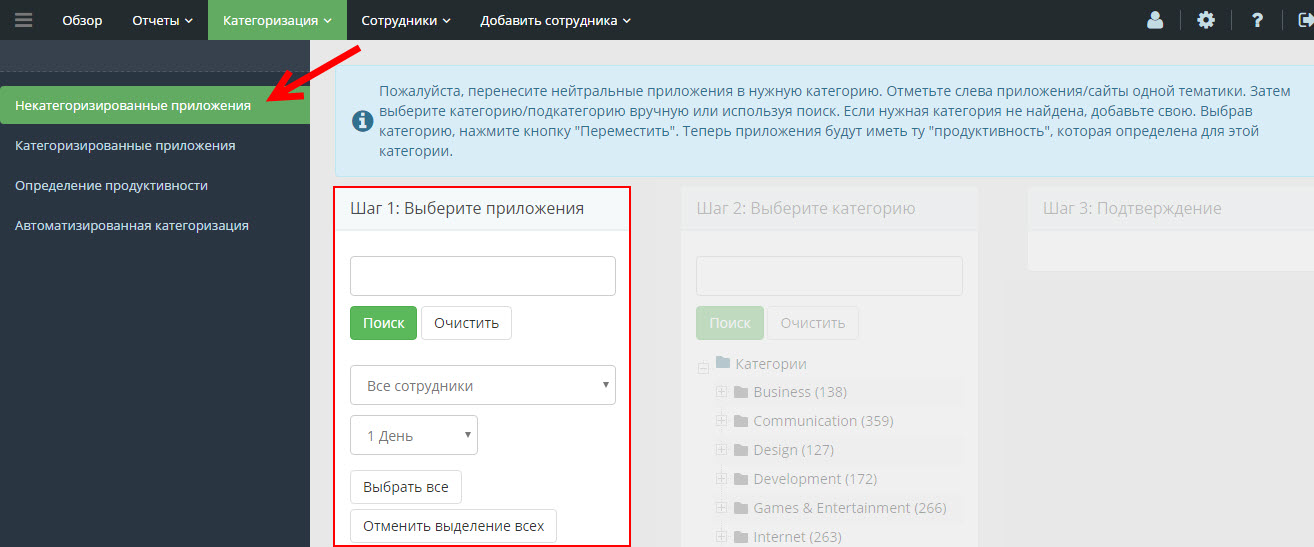
Далее пройдите три простых и быстрых шага для определения и подтверждения категории продуктивности того или иного приложения.
Шаг 1: Выберите приложение
В поле «Поиска» введите часть названия программы, сайта или приложения, которое хотите найти для определения категории. Нажмите на стрелку и из выпадающего списка выберите пользователей приложения — как одного, так и нескольких человек. Так же можете задать период, во время которого программа зафиксировала все некатегоризированные приложения.
Если хотите отменить заданные параметры фильтров и вернутся к первоначальным данным — нажмите «Отменить выделение всех».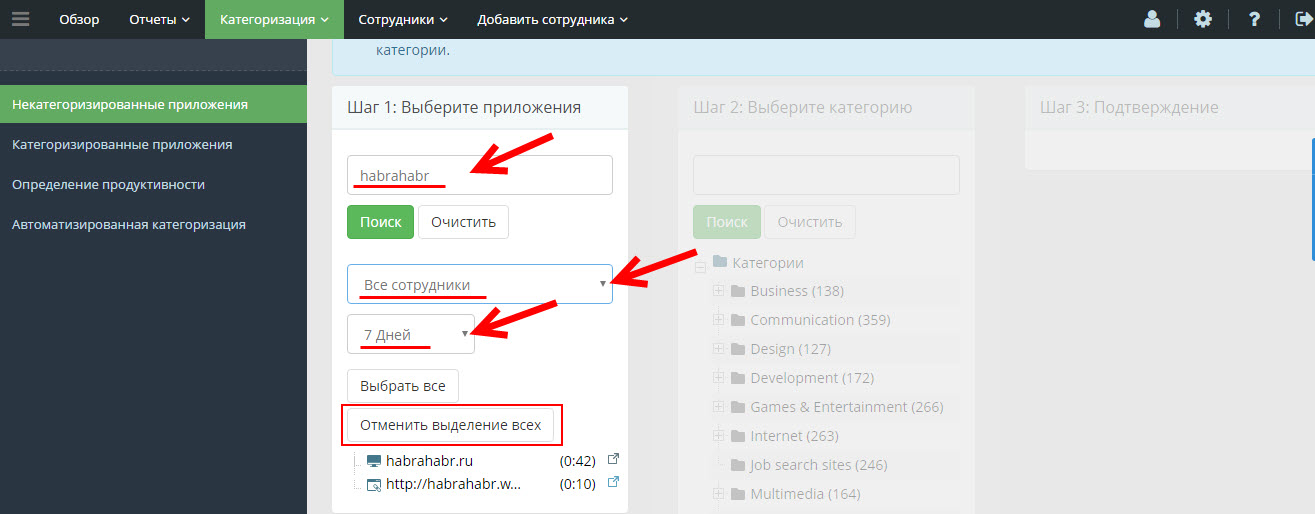
Если название интернет-ресурса, программы или приложения вам неизвестно, можете перейти по ссылке и посмотреть оригинал страницы, кликнув на иконку справа от названия приложения: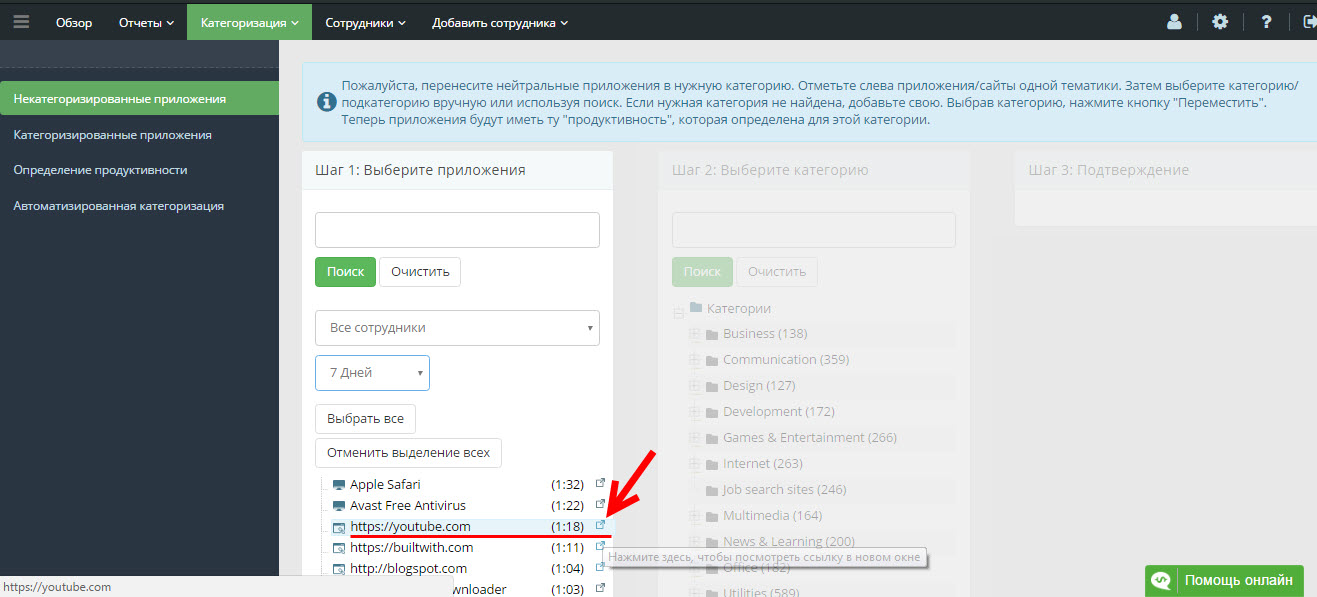
Шаг 2. Выберите категорию
Выберите из ниже предложенного списка нужную категорию или воспользуйтесь строкой Поиска.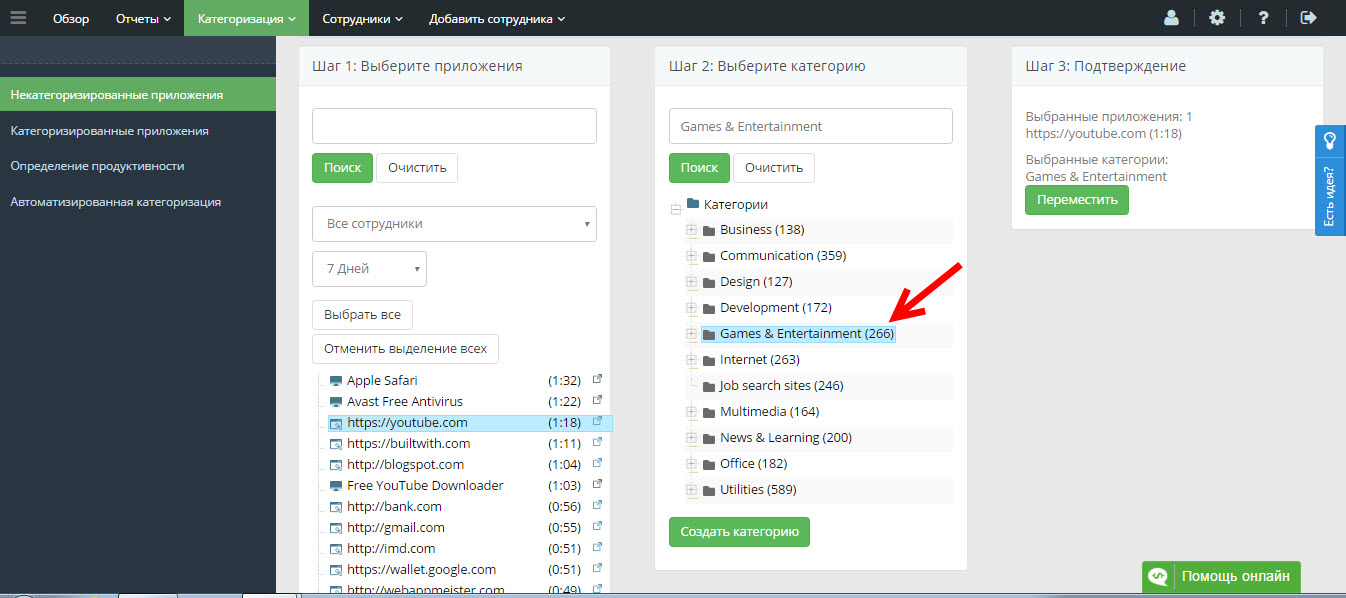
Если в списке нет подходящей категории, перейдите в раздел Управление категориями (см. Категории и приложения), чтоб добавить нужную категорию.
Как изменить продуктивность ресурса?
Один и тот же ресурс может быть продуктивным для одного отдела и непродуктивным для другого. Чтоб изменить продуктивность ресурса, нажмите на соответствующую категорию: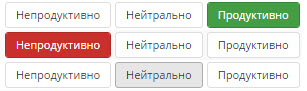
Вы можете изменить продуктивность ресурса для отдельного пользователя, группы или всех пользователей.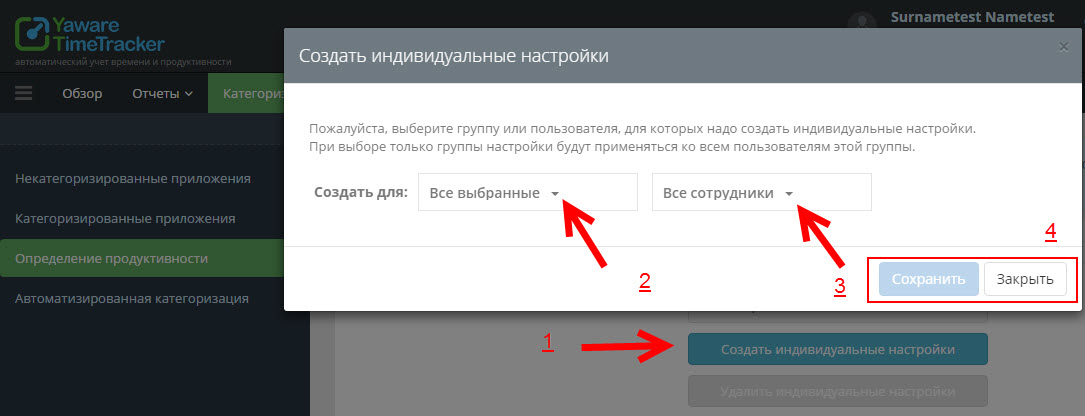
Используйте выпадающие списки, чтоб выбрать пользователей и группу, далее сохраните изменения. Для возврата к предыдущим или общим настройкам категоризации нажмите «Закрыть».